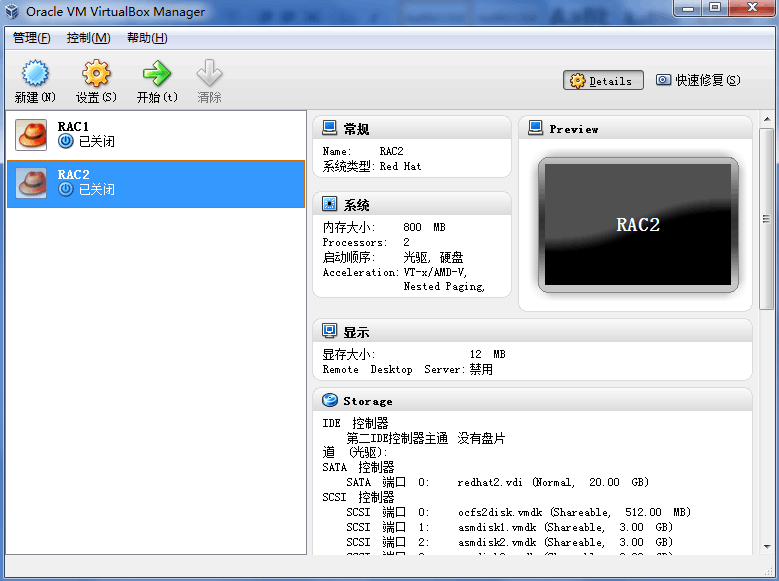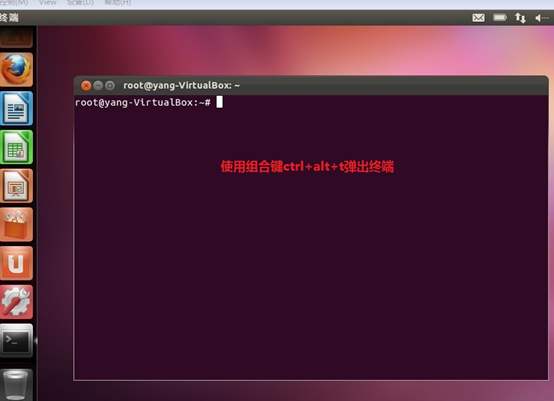oracle vm virtualbox是一款知名度极高的虚拟机软件,可以帮助用户在电脑上安装多个不同版本的系统,满足各位对各种系统的测试需求。oracle vm virtualbox体积不大,提供可视化的操作界面,安装系统过程就像安装普通软件一样简单,不会有太大得难度,无论是新手还是老手全都能轻松玩转。
oracle vm virtualbox内置功能非常丰富,可以轻松模拟出双核、四核等不同配置的电脑,而且运行过程稳定流畅,不会出现卡顿情况,支持鼠标、键盘、网络等常用功能,能够很好地节省单独购买机器的费用,有需要的朋友不要错过。
oracle vm virtualbox特色介绍:
1、免费并且开源的虚拟机软件;
2、兼容32位以及64位操作系统;
3、功能非常丰富,满足您的各种需求;
4、提供专业解决方案,性能极强;
oracle vm virtualbox安装教程:
1、下载后双击exe开始安装流程;
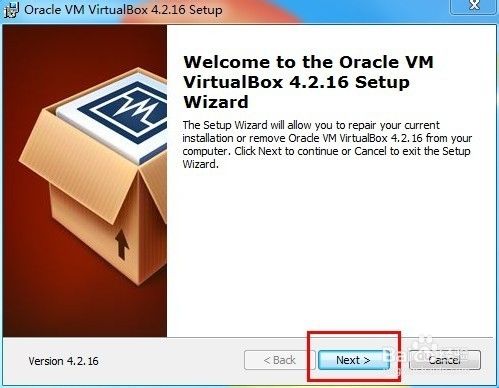
2、点击“next”进行下一步,选择你想要的方式安装特性,点击“OK”然后点“Next”;
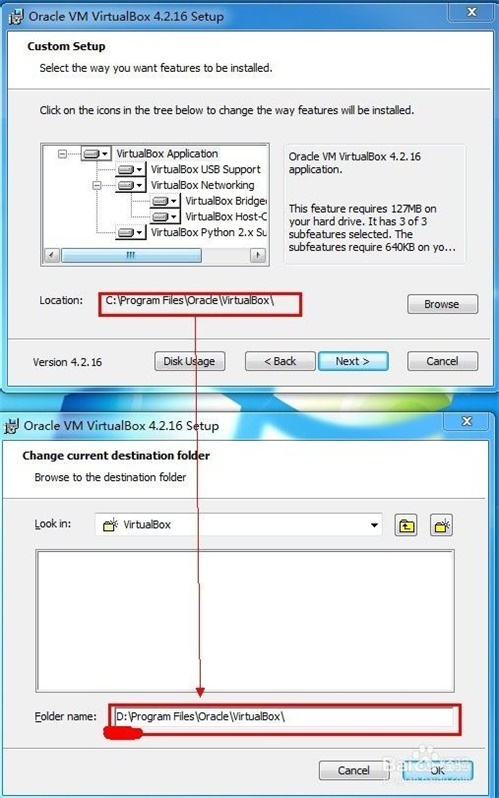
3、然后出现下面的图片,自行选择是否创建快捷方式;
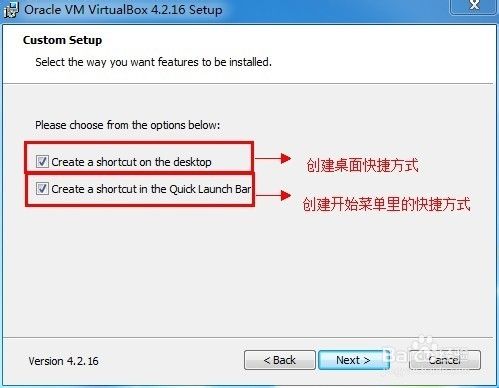
4、然后出现的页,你可以点击Install开始安装,也可以点击Back回到前面的步骤进行更改设置,点击Cancel当然就是取消安装向导啦;
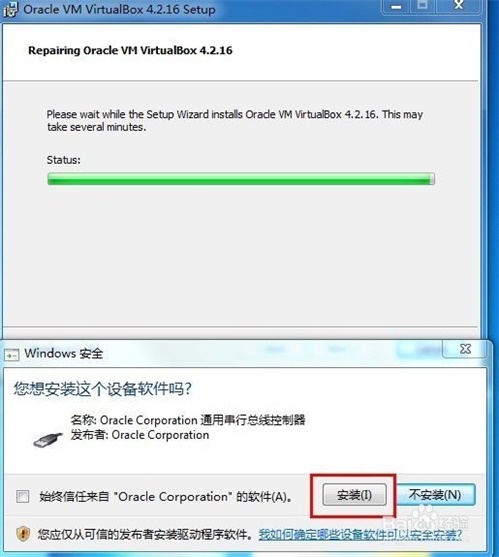
5、在随后的安装过程中会出现个数不定的提示安装窗口,一律点击安装。最后完成后,点击Finish。
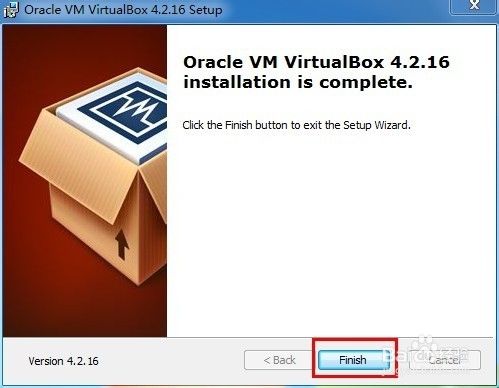
oracle vm virtualbox创建系统安装镜像步骤:
1、新建虚拟电脑,填写虚拟电脑名称和系统类型。
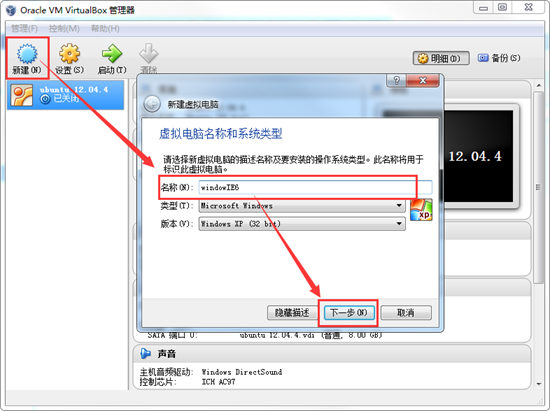
2、填写内存大小,创建虚拟硬盘。
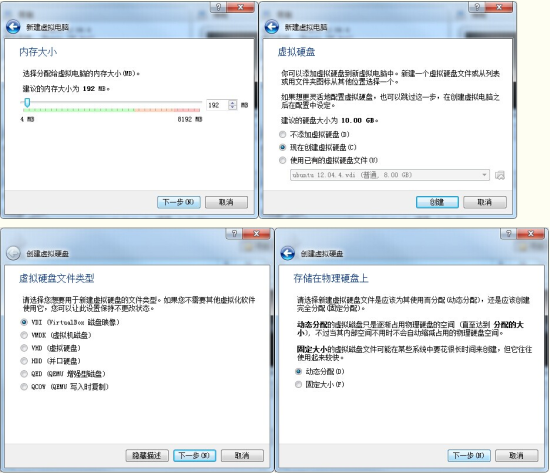
3、创建好虚拟硬盘后,选中要设置的虚拟电脑,点击设置。
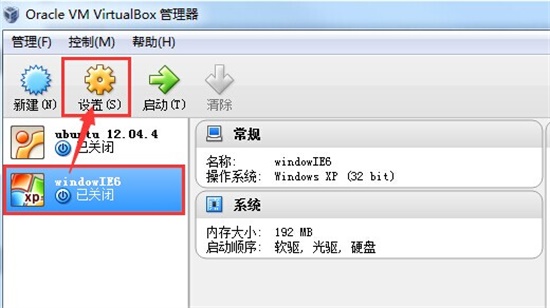
4、常规 -> 高级 -> “共享粘贴板”和“拖放”改成双向。
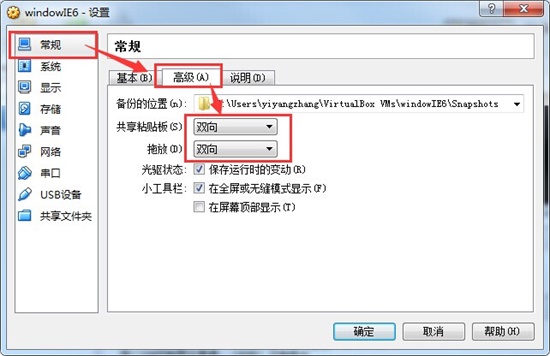
5、设置好镜像文件。
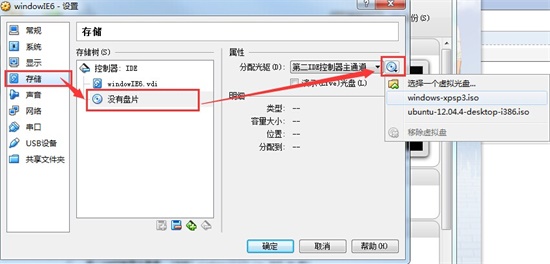
6、选中要启动的虚拟电脑,点击启动。(如果是第一次启动,则会进行安装系统)
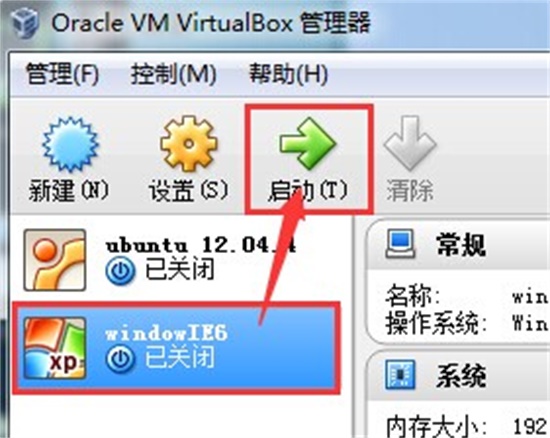
常见问题:
oracle vm virtualbox怎么进入编代码?
进入系统后,Ctrl+Alt+F1(默认情形下,从F1到F6分别对应六个虚拟终端,F7是GUI),登录进去就是黑乎乎的命令行界面了,若想回到图形用户界面,再Ctrl+Alt+F7就可以了。
oraclevmvirtualbox怎么切换界面?
Right Ctrl + F--切换到全屏模式
Right Ctrl + L--切换到无缝模式
Right Ctrl + C--切换到比例模式
Right Ctrl + Home--显示控制菜单
精品软件
守望者加速器免费下载 v2020.01.27 官方版
17.2M ︱ 简体中文
下载xinput1_3.dll官方下载 v9.18.944.
42KB ︱ 简体中文
下载media creation tool官方下载 v190
7.8M ︱ 简体中文
下载360急救箱官方下载 v 5.1.0.1223 电脑版
37.2M ︱ 简体中文
下载nvidia控制面板下载 win10 官方版
16.4M ︱ 简体中文
下载directx修复工具下载 win10 官方版
99.6M ︱ 简体中文
下载驱动人生万能网卡版下载 v7.2.3.10 绿色版
213M ︱ 简体中文
下载鲁大师绿色版下载 v5.1020.1120.114 官方
58.3M ︱ 简体中文
下载
virtualbox其他版本
- VirtualBox win11兼容版下载 v6.1.26 绿色便携版91.9M查看详情
- oracle vm virtualboxWin版下载 v6.0.6 中文版838.4M查看详情
- virtualBox虚拟机软件 v6.0.14.133895 官方版160M查看详情
- VirtualBox 简体中文语言包(优秀的虚拟机软件)v4.3.16(95972)汉化优化免费版432KB查看详情
- VirtualBox官方中文版(虚拟机/支持Linux)55.4M查看详情
- VirtualBox 中文绿色便携版71.2M查看详情
- VirtualBox(强大的x86虚拟机软件/支持Linux)v4.1.10 Final 官方多国语言免费版87.2M查看详情
- KoolMoves(制作动画GIF制作文字特效增加帧动作等) 汉化绿色增强特别版v8.10
- BetterJPEG(裁剪缩放JPG压缩图片)汉化绿色特别版v2.0.0.9
- 超级巡警之U盘病毒免疫器 绿色版V1.5
- 抠图工具 TeoreX PhotoScissors 绿色汉化注册版v4.1
- MP3 Sound Cutter(小巧的MP3/WAV任意截取工具)汉化绿色特别版V1.41
- 光影魔术手 绿色便携版 简体免费版v4.2.2
- 飞鸽传书 局域网通信 IP Messenger 汉化版v4.84
- 新浪UC蝴蝶版 (更快的进出房间/经典怀旧)官方简体免费版v2.0
- 按键神通(支持动作录制和回放功能) 中文绿色免费版v2.0
- 系统封装部署利器 中文绿色版v5.19.715.279
- 快车(FlashGet)国际版 (强大的超线程技术下载工具)官方多国语言版v3.7.0.1156
- 卡巴斯基企业版KSOS (FS)服务器版(多用户五年授权版) 汉化正式版v9.1.0.59
- 文件夹加密精灵(文件夹加密的利器) 绿色特别版v4.20
- 反间谍木马(Zemana AntiLogger )中文注册版v1.9.3.602
- 风行 官方最新版v3.0.6.95
- 音频编辑(Goldwave)汉化绿色版v6.32
用户评论
最新评论
- 置顶 四川遂宁移动 网友 邀游云端.
感谢分享,收藏备用
- 置顶 辽宁本溪电信 网友 凉生
好软件强势来袭。。。漂亮
- 置顶 内蒙古呼伦贝尔联通 网友 深情迎风散
确实是一个好工具。
- 置顶 陕西安康电信 网友 半字浅眉-
小东西实用
- 置顶 广西崇左联通 网友 只剩余生
很需要这种软件,谢谢分享。
最新专题
更多>最新更新
更多>热门标签
软件排行榜
- 1
- 2
- 3
- 4
- 5
- 6
- 7
- 8
- 9
- 10